
Comment puis-je supprimer des podcasts d’iTunes ?

« Comment puis-je supprimer les podcasts que j’ai créés d’iTunes ? Je veux supprimer les podcasts que j’ai sur mon ordinateur/iTunes car ils prennent beaucoup trop de place ». Quelqu’un sait-il comment puis-je supprimer des podcasts d’iTunes ? Merci d’avance.
iTunes offre un excellent moyen de profiter de merveilleux podcasts sur iPhone, iPad, iPod touch, ordinateur ou Apple TV, et vous pouvez également créer, maintenir et soumettre librement vos propres podcasts à l’iTunes Store, en faisant entendre votre voix. Cependant, les podcasts occupent de plus en plus d’espace de stockage sur votre appareil iOS. Vous devrez peut-être savoir comment libérer de l’espace de stockage en supprimant les podcasts indésirables au cas où. Cet article vous montrera comment supprimer des podcasts d’iTunes avec des instructions détaillées pour votre référence.
Partie 1. Comment supprimer des podcasts de la bibliothèque iTunes
Partie 2. Comment empêcher les podcasts de télécharger automatiquement de nouveaux épisodes
Partie 3. Astuce bonus : Comment libérer efficacement de l’espace de stockage sur iPhone/iPad/iPod
Certains utilisateurs peuvent penser que se désabonner d’une chaîne de podcasts spécifique pourrait aider à supprimer les podcasts, mais ce n’est pas suffisant car vous pouvez toujours y accéder à partir de la barre latérale sur iTunes. Heureusement, la suppression de podcasts n’est pas si difficile et vous disposerez d’un guide clair et simple pour supprimer les podcasts iTunes comme ci-dessous.
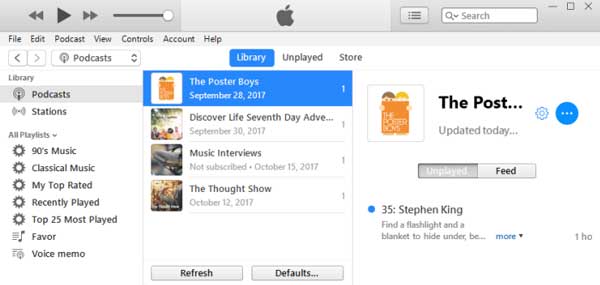
Étape 1. Lancez iTunes sur votre ordinateur et cliquez sur l’onglet « Podcasts » dans la section Bibliothèque iTunes du panneau de gauche.
Étape 2. Ensuite, vous pouvez voir tous les podcasts de la bibliothèque iTunes sur le panneau de droite. Sélectionnez le(s) podcast(s) indésirable(s) dans la liste lors de la prévisualisation.
Étape 3. Pour supprimer un podcast, appuyez sur la touche « Supprimer » ou « Retour arrière » du clavier pour le supprimer de la bibliothèque iTunes, ou sélectionnez l’option « Modifier » puis « Supprimer » pour supprimer les podcasts d’iTunes.
Vous aimerez peut-être :
Guide sur la façon de supprimer des podcasts de l’iPhone
Comment supprimer facilement et définitivement les podcasts iPod
De nombreux fans de podcasts ont l’habitude de synchroniser les podcasts sur tous les appareils afin de pouvoir y accéder quand ils le souhaitent. Cependant, cela télécharge généralement automatiquement un grand nombre de nouveaux podcasts qui ne vous intéressent peut-être pas sur votre iPhone/iPad/iPod, ce qui vole une grande partie de la mémoire de votre appareil. Mais ne vous inquiétez pas, vous pouvez empêcher les podcasts de se télécharger automatiquement sur votre appareil iOS avec une petite astuce comme ci-dessous.
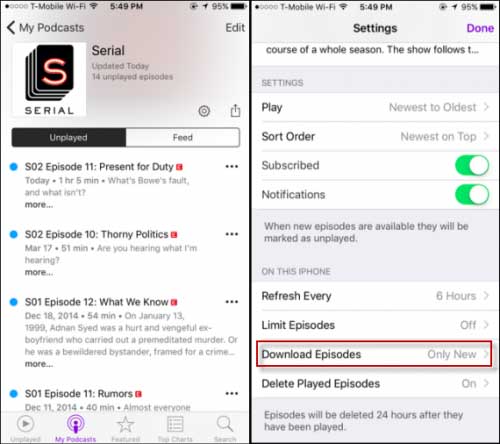
Étape 1. Lancez l’application Podcasts sur votre iPhone/iPad/iPod.
Étape 2. Appuyez sur l’option « Mes podcasts » en bas, puis sélectionnez la chaîne de podcasts dont vous souhaitez désactiver le téléchargement automatique.
Étape 3. Appuyez sur l’icône Paramètres en haut et appuyez sur l’option « Télécharger les épisodes » et désactivez-la.
Ainsi, la chaîne de podcasts sélectionnée ne téléchargera plus automatiquement de nouveaux épisodes. Vous pouvez également modifier les paramètres de chaînes de podcasts spécifiques quand vous le souhaitez.
Pour libérer de la mémoire sur l’appareil iOS, vous pouvez également compter sur l’outil de nettoyage professionnel Coolmuster iOS Cleaner. Il peut vous aider à effacer les fichiers indésirables sur iPhone / iPad / iPod sans supprimer vos fichiers personnels, y compris les caches d’applications, les cookies d’applications, les fichiers temporaires d’applications, les journaux de plantage d’applications, les fichiers temporaires téléchargés, les caches de photos, les fichiers de stockage utilisateur, l’historique radio iTunes, etc. Et il est compatible avec toutes les générations d’appareils iOS, y compris iPhone 14 Pro Max / 14 Pro / 14/13 Pro / 13/12 Pro / 12/11 / X / 8 / 7, iPad Pro, iPad Air, iPad 9, iPad mini, iPod touch, etc.
3 étapes pour nettoyer les fichiers indésirables iOS :
- Lancez le programme de nettoyage et connectez l’iDevice à l’ordinateur via un câble USB ;
- Sélectionnez le type de fichier indésirable et cliquez sur l’option « Démarrer l’analyse » ;
- Choisissez les types de fichiers indésirables et appuyez sur l’option « Nettoyer » pour les supprimer de l’appareil iOS.

Vous pouvez empêcher les podcasts de télécharger automatiquement de nouveaux épisodes sur votre appareil iOS en ajustant les paramètres dans l’application Podcasts. Pour une gestion efficace de l’espace de stockage sur votre iPhone, iPad ou iPod, envisagez d’utiliser Coolmuster iOS Cleaner. Cet outil de nettoyage professionnel vous permet de supprimer divers fichiers indésirables sans supprimer vos données personnelles, garantissant ainsi des performances optimales de l’appareil.
Articles connexes :
Comment utiliser les podcasts sur iPhone/iPad
Transférer des podcasts iPhone vers iTunes ou un ordinateur
14 astuces pour réparer les noms manquants des contacts de l’iPhone





